「ああ、スナップ!」を修正する方法Chrome でのエラー (簡単な方法)
公開: 2023-10-06- 「オースナップ!」とはエラー?
- 「あ、パチン!」の原因は何ですか? エラー?
- 「ああ、スナップ!」を修正する方法エラー
- 同様のエラー
- よくある質問
「オー、スナップ!」を見たことがありますか? Chrome ブラウザでエラーが発生しましたか? イライラしますよね。 でもまあ、それで落ち込まないでください! 私たちは、このデジタルの問題を一緒に乗り越え、スムーズなサーフィンにすぐに戻れるようにするためにここにいます。
このフレンドリーなガイドでは、「Aw, Snap!」の背後にある謎を解き明かしていきます。 エラーを解決し、その一般的な原因を調査し、最も重要なこととして、軌道に戻るための簡単で簡単な解決策を説明します。
あなたがテクノロジーの達人であっても、インターネットをのんびり探索するのが好きな人であっても、私たちはあなたのサポートをいたします。 ブラウザーが連携し、Web ページが簡単に読み込まれ、デジタルの旅がスムーズに進む世界に飛び込みましょう。
厄介な Chrome エラーに別れを告げる準備はできていますか?
始めましょう!
「オースナップ!」とはエラー?
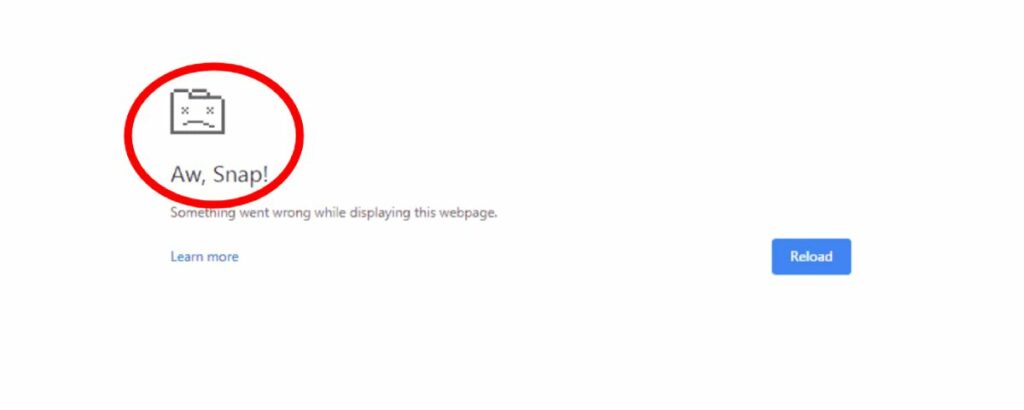
ああ、悪名高い「ああ、スナップ!」 エラー! これは、インターネット上で何かをしようとしているときに突然現れる小さなデジタル グレムリンのようなものです。
Web ページにアクセスしようとすると、熱心に探索したかったコンテンツが表示される代わりに、単に「ああ、スナップ!」というメッセージが表示されることを想像してください。 悲しい小さなフォルダーアイコンが付いています。 ちょっと面倒だけど、そう思いませんか?
しかし、ここで一体何が起こっているのでしょうか? 最も簡単な言葉で言えば、「ああ、スナップ!」 エラーは、Chrome が「おっと!」と私たちに伝える方法です。 この Web ページを読み込むときに問題が発生しました。」
これは一般的なメッセージであり、問題が何であるかを正確に示すものではありませんが、アクセスしようとしていたページを Chrome が表示できなかったことを示しています。
「あ、パチン!」の原因は何ですか? エラー?
デジタルの旅をさらに進めて、「ああ、スナップ!」という反応を引き起こすさまざまな理由を掘り下げてみましょう。 私たちのブラウジング冒険にエラーが発生しました。 それは、ロードトリップに出発して予期せぬ回り道に遭遇するようなものです。少し驚きますが、正しい知識があれば、スムーズにナビゲートできます。
A.不安定なインターネット接続
滑らかな道路が快適なドライブを保証するのと同じように、シームレスなブラウジングには安定したインターネット接続が不可欠です。 インターネットがちらついたり、本来の堅牢性を欠いていたりすると、Chrome がページを読み込むのに苦労し、小さな「おお、スナップ!」というメッセージが表示されることがあります。 迂回。
B.過密なブラウザ
あまりにも多くのスーツケースを詰め込んだ車を想像してみてください。苦労するのは間違いありません。 同様に、Chrome が開いている多数のタブや重い拡張機能など、あまりにも多くのタスクをやりくりしている場合、手を上げて「おお、スナップ!」と言うかもしれません。
C.いたずらな拡張機能
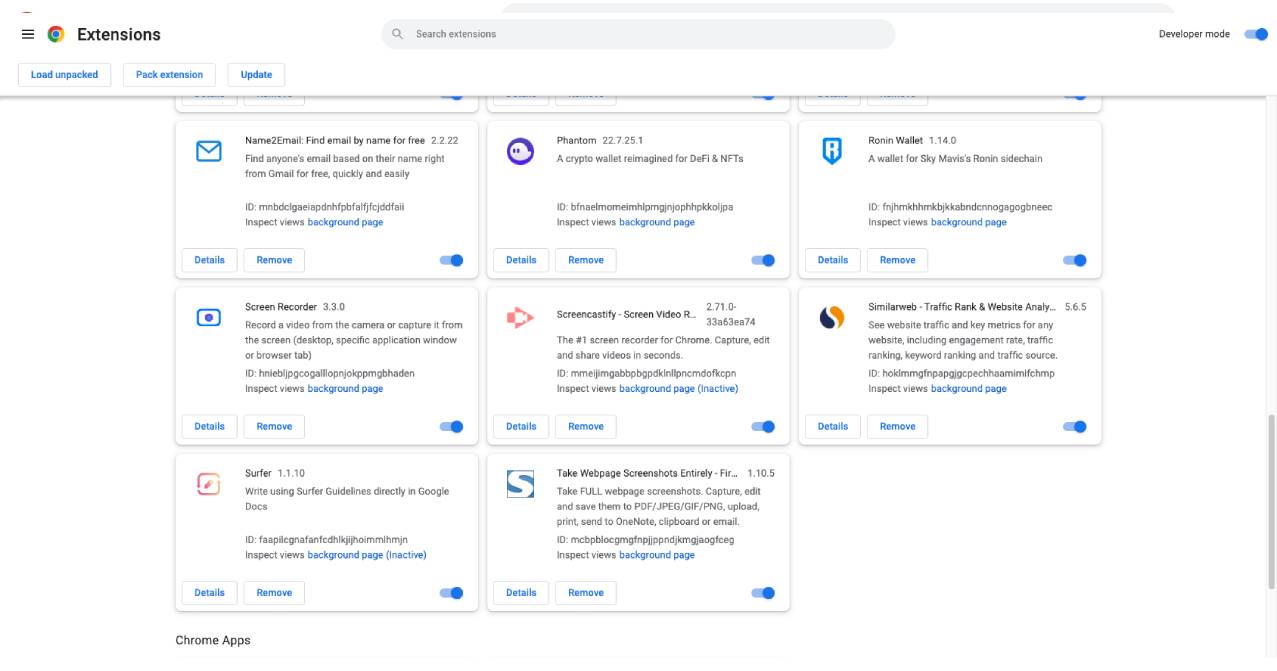
場合によっては、特定のブラウザ拡張機能は便利ですが、Web ページでは適切に動作しない場合があります。 これらはページの読み込みに干渉し、Chrome が動作を停止してエラーが表示される可能性があります。
D.破損したデータ
私たちがブラウズしているときに、Chrome は今後の Web サイトへのアクセスをより迅速かつスムーズにするために、ビットデータを収集して保存します。 ただし、この保存されたデータが混ざったり破損したりすると、障害が発生し、ページが正しく読み込まれなくなる可能性があります。
E.マルウェアによる不幸
望ましくないソフトウェアやマルウェアも、「ああ、スナップ!」の背後にある卑劣な犯人である可能性があります。 エラー。 これらは Chrome の機能に干渉し、スムーズなブラウジングを妨害する可能性があります。
F.ソフトウェアの衝突
場合によっては、デバイス上の他のソフトウェアが Chrome と競合し、デジタル Tiff が作成され、エラー メッセージが表示される場合があります。
私たちのデジタル ブラウジングの旅では、さまざまな要素がどのように絡み合い、それぞれがスムーズな、または時にはでこぼこした乗り心地を保証する上で重要な役割を果たしているのか、興味深いと思いませんか?
これらの潜在的な原因を理解することが、「ああ、スナップ!」問題のトラブルシューティングと解決の第一歩です。 エラーを回避し、遭遇する可能性のあるデジタル迂回路を通過するための十分な準備が整っていることを確認します。
作業を進めながら、これらの問題のトラブルシューティングと解決方法を検討し、予期せぬ「あっ、スナップ!」という事態に陥らずにデジタル ジャーニーをスムーズに継続できるようにします。 中断。 さらに深く掘り下げて、Chrome のトラブルシューティング ウィザードになる準備はできていますか? さあ行こう!
「ああ、スナップ!」を修正する方法エラー
さて、デジタル探検家の皆さん、予期せぬ「おお、スナップ!」の背後にある潜在的な原因が明らかになりました。 遭遇したら、袖をまくり上げて、それらを乗り越えるための実践的で段階的な解決策に飛び込みましょう!
A.ページのリロード
- シンプルリロード: アドレスバーの近くにある円形の矢印アイコンをクリックするか、
Ctrl + R(Windows/Linux) またはCmd + R(Mac) を押してページを更新します。 - ハード リロード:
Ctrl + Shift + RまたはCmd + Shift + Rを押したままにすると、その特定のページのキャッシュがクリアされ、リロードされます。
B.インターネット接続の確認
- 他の Web サイトが正しく読み込まれるかどうかを確認します。
- 同じネットワークに接続されている他のデバイスがインターネットにアクセスできるかどうかを確認します。
- ルーターを再起動するか、別のネットワークに接続することを検討してください。
C.タブと拡張機能の管理
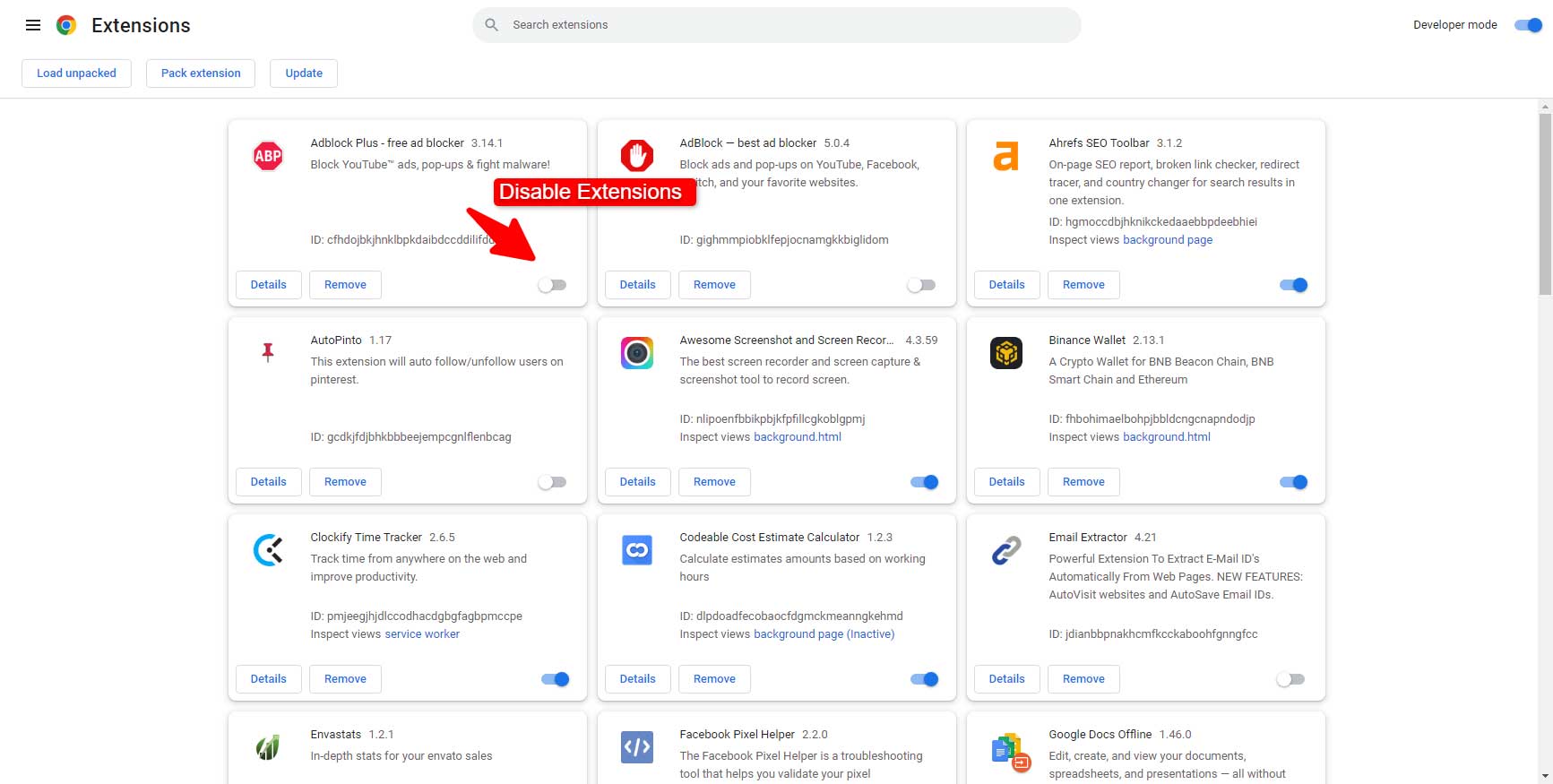
- 不要なタブを閉じる: 不要なタブを閉じることで Chrome が混乱しないようにします。
- 拡張機能を調査する: 拡張機能を 1 つずつ無効にし (メニュー > その他のツール > 拡張機能)、そのたびにページをリロードして、拡張機能が原因かどうかを特定します。
D.キャッシュと Cookie のクリア
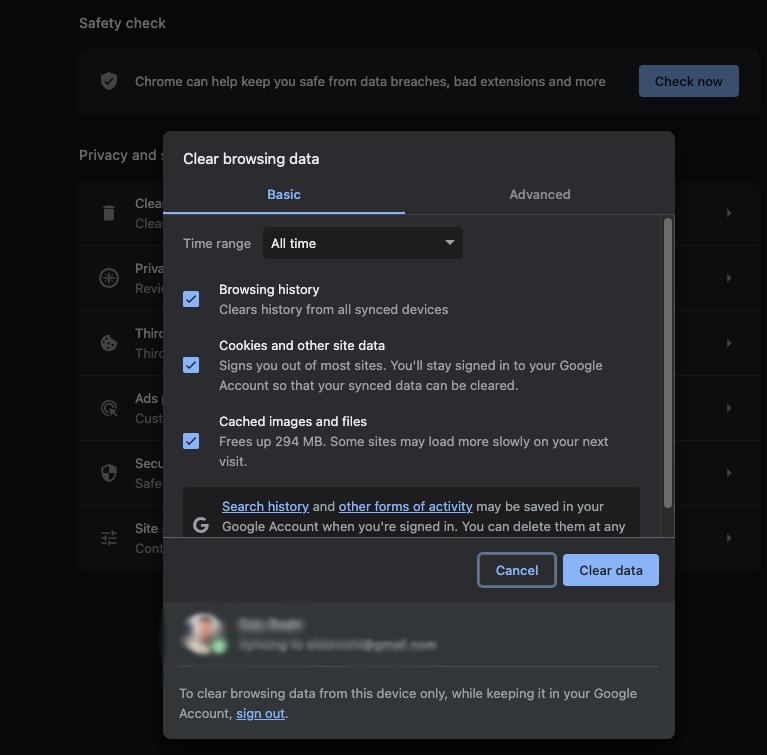
- [Chrome 設定] > [プライバシーとセキュリティ] > [閲覧データの消去] に移動します。
- 「Cookie とその他のサイト データ」と「キャッシュされた画像とファイル」を選択します。
- 「データを消去」をクリックして、ページを再読み込みしてください。
E.マルウェアのスキャン
- Chrome のクリーンアップ ツールを使用します ([設定] > [詳細設定] > [リセットとクリーンアップ] > [コンピュータのクリーンアップ])。
- ウイルス対策ソフトウェアを使用してフル スキャンを実行することを検討してください。
F.ソフトウェアの競合の解決
- Chrome を最新バージョンに更新します (メニュー > ヘルプ > Google Chrome について)。
- 他のソフトウェア、特にセキュリティ ソフトウェアが更新されていて、Chrome と競合していないことを確認してください。
G.新しいプロファイルを試す
- [Chrome 設定] > [あなたと Google] > [追加] に移動します。
- 新しいプロファイルを作成し、そこでエラーが継続するかどうかを確認します。
H. Chrome の更新または再インストール
- デバイスのアンインストール機能を使用して Chrome をアンインストールします。
- Chromeの公式サイトから最新版をダウンロードしてインストールしてください。
I.フォーラムとヘルプセンターの探索
- 追加の解決策やアドバイスについては、Google Chrome ヘルプセンターとフォーラムにアクセスしてください。
- コミュニティ内の他の人を助けるためにあなたの経験と解決策を共有してください。
このトラブルシューティングの作業は困難に思えるかもしれませんが、これらの実践的な手順を実行することで、問題を解決するだけではありません。 私たちはデジタル世界をナビゲートすることにもますます熟達しています。

すべての課題は学び成長する機会であり、私たちを精通したデジタル ナビゲーターに変えてくれるということを忘れないでください。
同様のエラー
ERR_BLOCKED_BY_CLIENTを修正する方法
「ERR_CONNECTION_REFUSED」の修正
ERR_SSL_PROTOCOL_ERROR を修正する方法
よくある質問
さらに進んで、「Aw, Snap!」を扱うときによく出てくるいくつかのよくある質問 (FAQ) に取り組んでみましょう。 エラー。 これらの知恵の塊は、私たちの理解を強化するだけでなく、デジタルの旅において同様の問題をうまく乗り越えることができるようにもします。
Q1. なぜ「ああ、スナップ!」という音が鳴るのですか? ページを再読み込みしてもエラーが発生しますか?
- A : しつこい「ああ、スナップ!」 エラーは、不安定なインターネット、競合する拡張機能、破損したデータなどの深刻な問題を示している可能性があり、解決するには単純なリロード以上の作業が必要になる場合があります。
Q2. 複数の拡張子によって「ああ、スナップ!」というエラーが発生する可能性がありますか? エラー?
- A : はい、多数の拡張機能があると、特にリソースを大量に消費する拡張機能や競合する拡張機能がある場合、Chrome に負荷をかけたり、Web ページの読み込みを妨げたりして、エラーが発生する可能性があります。
Q3. 「ああ、スナップ!」というメッセージが表示されたとき、データは安全ですか? エラーが発生しますか?
- A : 一般に、エラーはページの読み込みに関連しており、データに直接の危険はありません。 ただし、データを定期的にバックアップし、最新のセキュリティ機能を使用することは常に賢明な方法です。
Q4. キャッシュと Cookie をクリアすると、保存したパスワードやブックマークも削除されますか?
- A : いいえ、キャッシュと Cookie をクリアしても、保存されているパスワードやブックマークは削除されません。 ただし、Web サイトからログアウトされ、以前にアクセスしたページの初期読み込みが遅くなる場合があります。
Q5. スムーズなブラウジング体験を得るには、どれくらいの頻度で Chrome を更新する必要がありますか?
- A : アップデートが利用可能になり次第、Chrome をアップデートすることをお勧めします。 Chrome は通常、自動的に更新されますが、最新の機能とセキュリティ パッチを確実に利用できるように、手動更新が必要になる場合もあります。
Q6. 「ああ、スナップ!」 エラーはウイルスまたはマルウェアを示していますか?
- A : 必ずしもそうではありません。 マルウェアはこのようなエラーを引き起こす可能性がありますが、「ああ、スナップ!」 このメッセージは、不安定なインターネット、破損したデータ、ブラウザの競合など、他のさまざまな問題によってもトリガーされる可能性があります。
Q7. 古いオペレーティング システムは、「ああ、スナップ!」という現象に寄与する可能性がありますか? エラー?
- A : はい、古いオペレーティング システムやサポートされていないオペレーティング システムには、最新バージョンの Chrome をサポートするために必要なアップデートや機能が不足している可能性があり、エラーが発生する可能性があります。
Q8. 使用している拡張機能がエラーを引き起こさないことを確認するにはどうすればよいですか?
- A : 信頼できる十分にレビューされた拡張機能を使用し、常に最新の状態に保ち、権限を賢く管理してください。 拡張機能が問題の原因であると思われる場合は、拡張機能を 1 つずつ無効にして原因を特定してください。
Q9. すべての解決策を試してもエラーが解決しない場合はどうすればよいですか?
- A : Chrome のヘルプセンターにアクセスするか、フォーラムに参加するか、サポートに連絡することを検討してください。 永続的な問題は、より詳細なトラブルシューティングが必要な場合や、未解決のバグを示している場合があります。
Q10. VPN またはプロキシを使用すると、「ああ、スナップ!」という問題が発生する可能性があります。 エラー?
- A : 場合によっては、VPN またはプロキシがデータ送信を妨げ、ページ読み込みの問題を引き起こす可能性があります。 これらが正しく構成されていることを確認し、一時的に無効にしてエラーが解決するかどうかを確認してください。
Codeless の共同設立者である Ludjon は、テクノロジーと Web に対して深い情熱を持っています。 Web サイトの構築と広く使用されている WordPress テーマの開発で 10 年以上の経験を持つ Ludjon は、この分野で熟練した専門家としての地位を確立しています。
